Tư vấn tivi Samsung
Cách sửa lỗi Tivi Samsung không vào được ứng dụng
Mục lục
Để phục vụ nhu cầu giải trí cho người tiêu dùng thì trên Smart tv Samsung đã trang bị kho ứng dụng khổng lồ. Tuy nhiên trong quá trình sử dụng bạn rất có thể gặp phải tình trạng tivi samsung không vào được app. Trong bài viết này hãy cùng Kho Điện Máy Online tìm hiểu nguyên nhân và cách sửa lỗi Tivi Samsung không vào được ứng dụng nhé!
1. Vì sao ứng dụng không hoạt động trên tivi Samsung?
Một số nguyên nhân dẫn đến việc tivi Samsung không vào được ứng dụng như Youtube, Vieon , FPT Play,… có thể do:
- Lỗi phần mềm
- Lỗi kết nối mạng
- Lỗi ứng dụng
- Lỗi thiết bị
2. Cách khắc phục lỗi Tivi Samsung không vào được ứng dụng
2.1. Cách 1: Khởi động lại tivi Samsung
Khởi động lại tivi sẽ tắt tivi hoàn toàn thay vì ở chế độ chờ. App không hoạt động có thể dùng cách này để xử lý. Có 2 để khởi động lại tv Samsung như sau:
- Nhấn và giữ nút nguồn trên điều khiển từ xa cho đến khi TV tắt và bật lại. Quá trình này chỉ mất khoảng 5 giây.
- Rút TV ra khỏi ổ cắm điện trong 30 giây, sau đó cắm lại.

2.2. Cách 2: Kiểm tra cập nhật phần mềm
Bản cập nhật phần mềm cung cấp các bản sửa lỗi và bảo mật cho thiết bị của bạn. Luôn cập nhật phần mềm TV của bạn để hạn chế các lỗi.
- Bước 1. Nhấn nút Home, chọn Cài đặt.
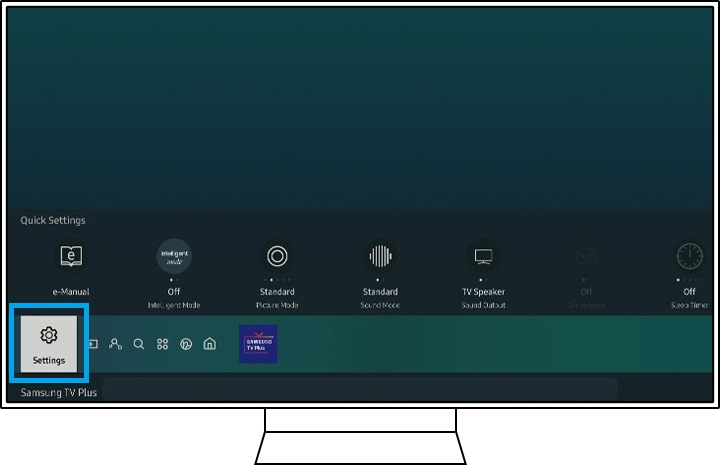
- Bước 2. Vào Hỗ trợ → chọn Cập nhật phần mềm.
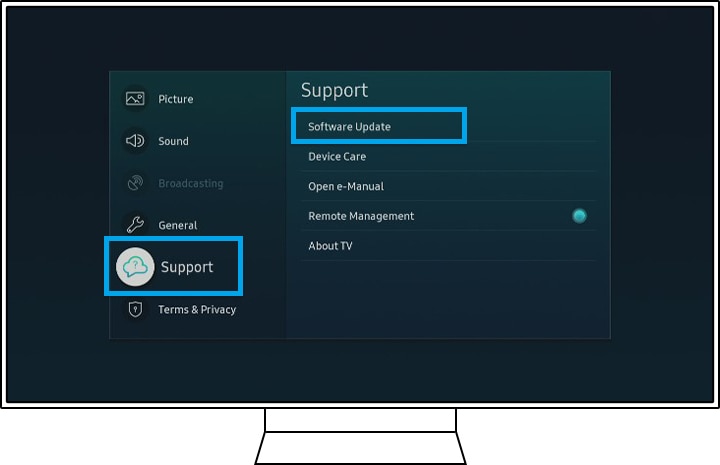
- Bước 3. Chọn vào Cập nhật ngay để bắt đầu cập nhật TV của bạn.
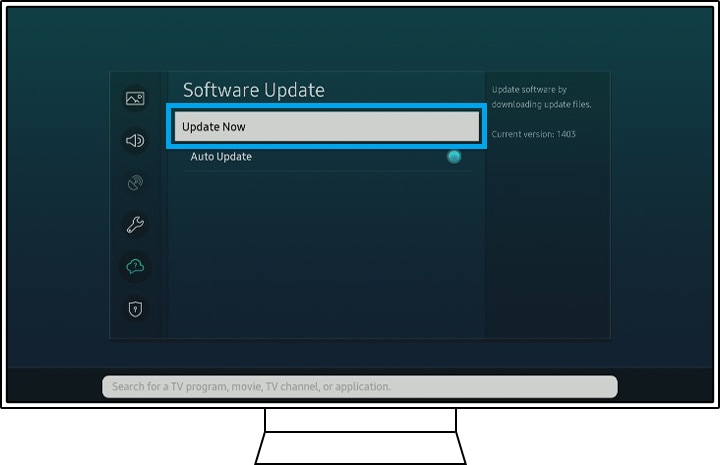
2.3. Cách 3: Cài đặt lại ứng dụng không hoạt động trên tivi Samsung
Đây có thể là cách xử lý nhanh, giúp loại bỏ dữ liệu cũ, không hữu ích gây ra vấn đề và thay bằng dữ liệu mới.
- Bước 1. Nhấn nút Home và điều hướng đến Ứng dụng.
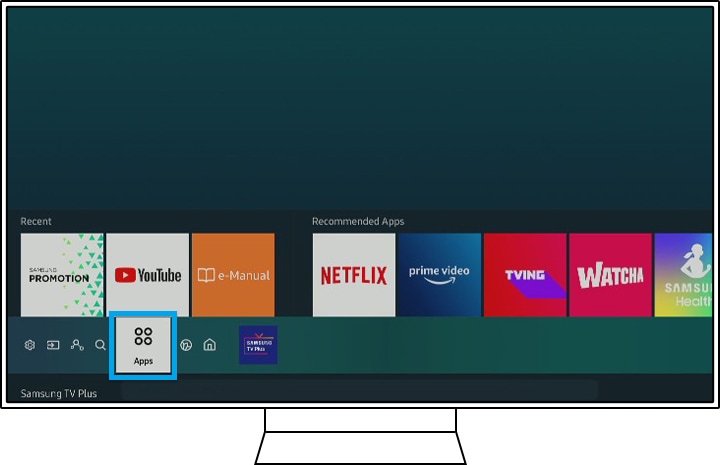
- Bước 2. Vào Cài đặt.
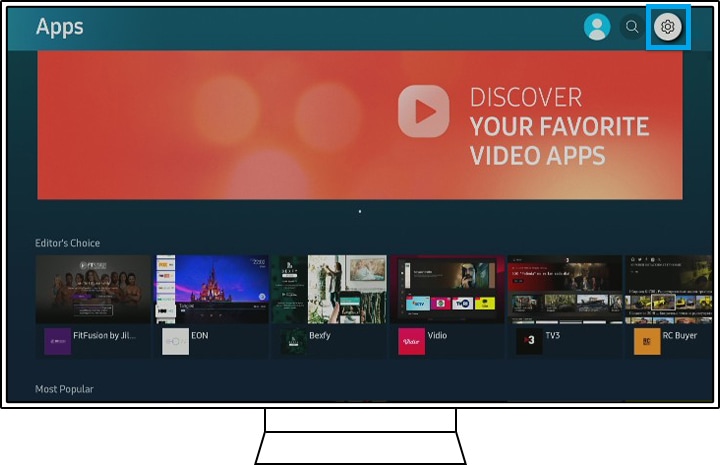
- Bước 3. Chọn ứng dụng, sau đó chọn Xóa.
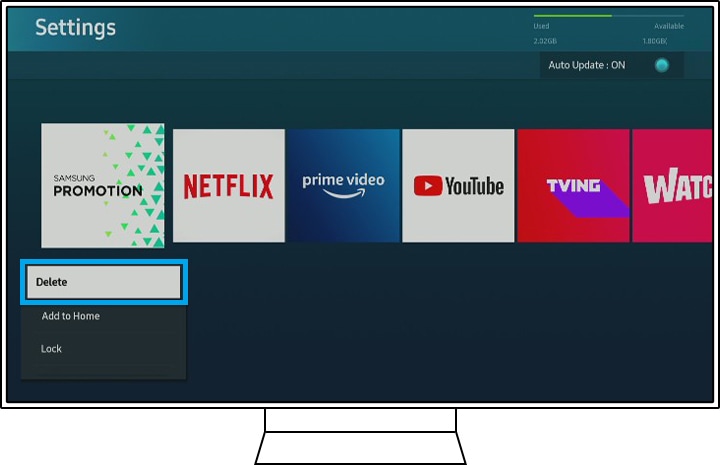
Lưu ý: Nếu chức năng Xóa bị mờ đi, thì đây là ứng dụng được khuyến nghị. Hãy chọn Cài đặt lại.
- Bước 4. Nhấn nút quay lại trên điều khiển từ xa và chọn biểu tượng Tìm kiếm.
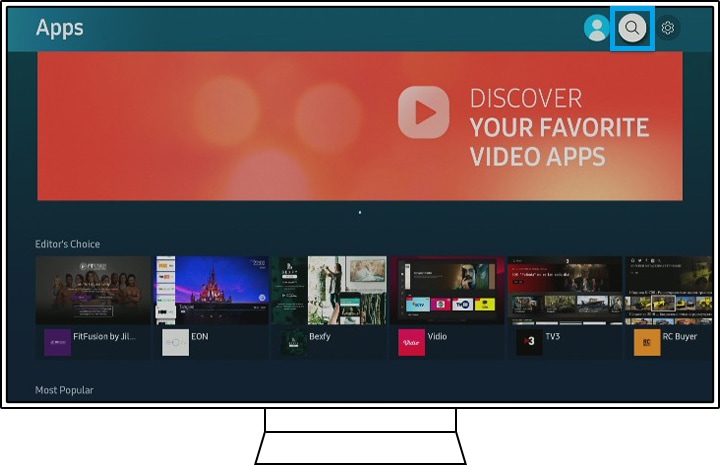
- Bước 5. Nhập tên của ứng dụng và cài đặt ứng dụng.
Lưu ý: Đảm bảo rằng bạn có thông tin đăng nhập trước khi xóa hoặc cài đặt lại ứng dụng. Các bước này sẽ đăng xuất bạn, vì vậy bạn sẽ cần đăng nhập lại.
Cách 4: Đặt lại Smart Hub trên TV Samsung
Đặt lại Smart Hub sẽ đăng xuất bạn ra khỏi mọi ứng dụng mà bạn sử dụng trên Smart TV, không chỉ ứng dụng bạn muốn khắc phục. Vì vậy, hãy đảm bảo rằng bạn có thông tin đăng nhập hiện tại cho tất cả các tài khoản trước khi tiến hành đặt lại.
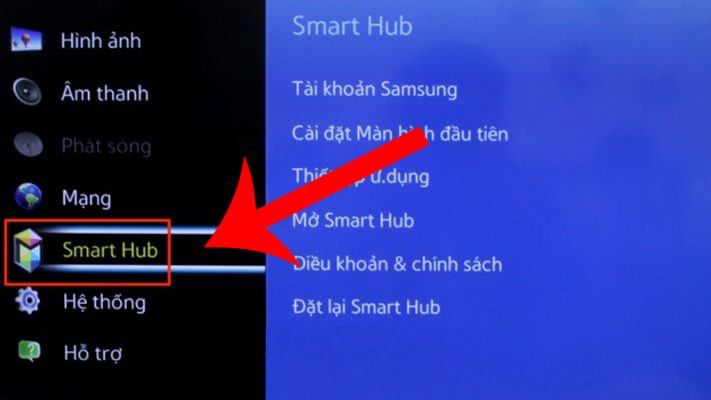
- Các kiểu máy sau 2020: Cài đặt > Hỗ trợ > Chăm sóc dịch vụ > Tự chẩn đoán > Đặt lại Smart Hub
- Các kiểu máy trước 2020: Cài đặt > Hỗ trợ > Tự chẩn đoán > Đặt lại Smart Hub.
Lưu ý:
- PIN mặc định là 0000.
- Bạn có thể cần tải xuống lại ứng dụng sau khi đặt lại
3. Mẹo giúp bạn tránh gặp lỗi tivi Samsung không vào được ứng dụng
- Luôn cập nhật phần mềm lên phiên bản mới nhất.
- Kiểm tra kết nối mạng và đảm bảo có kết nối mạng ổn định.
- Không cài đặt các ứng dụng từ các nguồn không đáng tin cậy.
- Thường xuyên sao lưu dữ liệu tivi.
Trên đây là những chia sẻ về nguyên nhân và cách khắc phục Tivi Samsung không vào được ứng dụng. Hy vọng với những thông tin trên của Kho điện máy Online bạn sẽ có thể xử lý một cách nhanh chóng và hiệu quả nhất nhé!
Xem thêm: Hướng dẫn cách tải và xóa ứng dụng trên tivi Samsung dễ hiểu nhất
- Top 5 Tivi giá rẻ dưới 3 triệu đáng mua nhất hiện nay - 28/09/2023
- Hướng dẫn cách hẹn giờ tắt điều hoà panasonic - 04/08/2023
- Chia sẻ các nút trên điều khiển điều hoà Panasonic - 31/07/2023

![Cách lắp chân tivi samsung 43 inch [Đơn giản, an toàn]](https://khodienmayonline.com/wp-content/uploads/2022/08/cach-lap-chan-tivi-samsung-43-inch-6-280x280.jpg)
![Thay màn hình Tivi Samsung 55 inch giá bao nhiêu? [ Giá rẻ ]](https://khodienmayonline.com/wp-content/uploads/2022/07/thay-man-hinh-tivi-samsung-55-inch-gia-bao-nhieu-1-280x280.jpg)

![Bật/tắt chế độ khung tranh trên Tivi Samsung [ Hướng dẫn ]](https://khodienmayonline.com/wp-content/uploads/2022/07/bat-tat-che-do-khung-tranh-tivi-samsung-1-280x280.jpg)




Bài viết liên quan
Đọc nhiều nhất
Cách lắp chân tivi samsung 43 inch [Đơn giản, an...
22/08/2022
2957 views
Thay màn hình Tivi Samsung 55 inch giá bao nhiêu?...
26/07/2022
2834 views
【Hướng dẫn 】Cài đặt giọng nói tivi Samsung nhanh nhất
07/11/2022
2415 views
Bật/tắt chế độ khung tranh trên Tivi Samsung [ Hướng...
13/07/2022
2299 views
Thay màn hình tivi Samsung 65 inch giá bao nhiêu?
03/11/2022
2118 views
Hướng dẫn chi tiết tải, cài đặt Zalo trên tivi...
06/07/2023
1913 views
Công suất tiêu thụ điện của tivi Samsung 43 inch...
24/08/2022
1884 views
Cách lắp và tháo chân đế tivi samsung 50 inch【Điều...
18/10/2022
1722 views